
Таймерът за изключване на компютъра автоматично ще изключи компютъра след предварително определен период от време. След приключване на интервала от време, личният компютър ще се изключи независимо и ще се изключи.
Таймерът за изключване на компютъра на Windows изключва компютъра напълно и не влиза в компютъра в режим на заспиване или хибернация. Тази функция е търсена в различни ситуации..
Съдържание:- Стартирайте таймера за изключване на компютъра с Windows 7 в диалоговия прозорец Изпълнение - 1 начин
- Как да изключите таймера за изключване на компютъра с Windows 7 в прозореца Изпълнение
- Как да изключите компютъра по таймер с помощта на пряк път на работния плот - 2 начина
- Стартиране на таймер за изключване на Windows 7 с помощта на прилеп файл - 3 начина
- Изключване на компютър с Windows 7 в Task Scheduler - 4 way
- Деактивиране на задача за изключване на компютър в Scheduler
- Как да изключите компютъра чрез таймера на командния ред - 5 начина
- Как да отмените изключването на компютъра чрез командния ред
- Изводи на статията
Често потребителят няма възможност, поради различни причини, да завърши работа на компютъра и не искате дълго време да оставяте работещ компютър без надзор. Изходът от тази ситуация е да използвате таймер, за да изключите компютъра след известно време, зададен от потребителя.
Автоматичното изключване на компютър с Windows 7 с помощта на таймер се извършва чрез системни инструменти или с помощта на софтуер на трети страни. В тази статия ще намерите инструкции, които описват как да изключите таймера за изключване на компютъра с Windows 7 с помощта на вградените инструменти на системата, без да използвате външни приложения..
Можете да изключите компютъра по таймер с помощта на инструментите на Windows 7. В тази статия ще разгледаме 5 начина за автоматично изключване на компютъра с помощта на системни инструменти: стартиране на команда в диалоговия прозорец Изпълнение, създаване на пряк път за стартиране на таймера за изключване, изключване на системата след стартиране на файла „.bat“, създаване на задача в Windows Task Scheduler, изключване на системата в командния ред.
Стартирайте таймера за изключване на компютъра с Windows 7 в диалоговия прозорец Изпълнение - 1 начин
Един от най-лесните начини да изключите компютъра си в определено време е да използвате командата, въведена в диалоговия прозорец Изпълнение. Прочетете повече за командите, които могат да се използват в прозореца Изпълнение тук..
- Натиснете клавиатурата клавишите "Win" + "R".
- В прозореца "Run" в полето "Open" въведете командата: "shutdown -s -t X" (без кавички) и след това кликнете върху бутона "OK". "X" - време за секунди, за да изключите компютъра автоматично.

- На екрана ще се появи прозорец с предупреждение, че Windows ще се изключи след определено време, в този случай - след 10 минути. Затворете прозореца на съобщението.

В определеното време Windows 7 ще се изключи на компютъра.
Как да изключите таймера за изключване на компютъра с Windows 7 в прозореца Изпълнение
Ако потребителят е променил плановете и изключването на Windows трябва да бъде отменено, ще трябва да въведете команда, която анулира предишната команда за изключване.
Можете да отмените изключването на Windows 7 само докато чакате компютъра да се изключи автоматично:
- Натиснете клавишите "Win" + "R".
- В диалоговия прозорец Изпълнение въведете командата: "изключване -a" (без кавички), кликнете върху бутона "OK".
Автоматично изключване на компютъра в Windows 7 ще бъде анулирана.
Как да изключите компютъра по таймер с помощта на пряк път на работния плот - 2 начина
За бързо стартиране на таймер, който изключва системата след определен период от време, създайте специален пряк път на работния плот на компютъра.
- Щракнете с десния бутон върху работния плот.
- От контекстното меню изберете "Създаване" и след това "Пряк път".
- В полето "Посочете местоположението на обекта" въведете пътя: "C: \ Windows \ System32 \ shutdown.exe -s -t X" (без кавички) и след това кликнете върху бутона "Напред". "X" - време за секунди до изключване на системата.
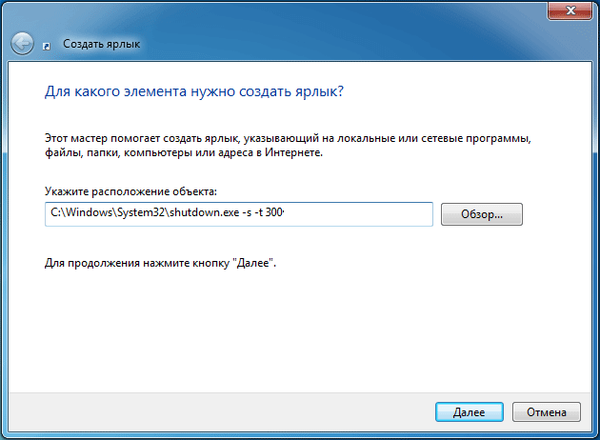
- В прозореца "Какво е името на пряк път?" въведете всяко удобно за вас име, кликнете върху бутона „Готово“.
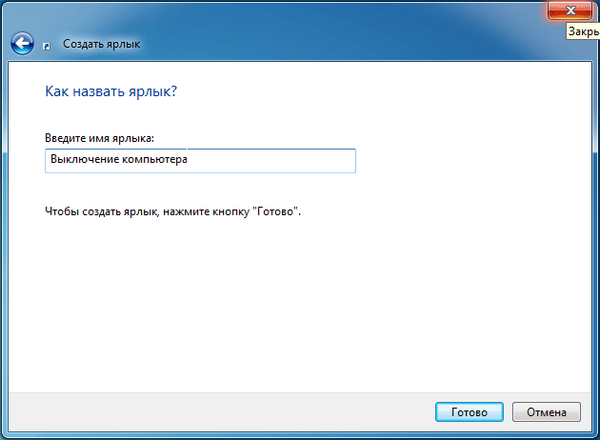
На работния плот ще се появи пряк път за стартиране на таймера за изключване на компютъра.
Може да се интересувате също от:- Как да настроите компютър за изключване на Windows 10 - 6 начина
- Инсталирайте Windows 7
Изберете подходящата икона за пряк път:
- Щракнете с десния бутон върху прекия път, изберете "Properties".
- В прозореца "Свойства" в раздела "Пряк път" кликнете върху бутона "Промяна на иконата".
- В прозореца „Промяна на иконата“ изберете подходящата икона и натиснете бутона „ОК“.

Иконата за стартиране на таймера с ясна картина ще се появи на работния плот.

За да започнете отброяването за изключване на операционната система, щракнете двукратно върху прекия път с левия бутон на мишката.
Стартиране на таймер за изключване на Windows 7 с помощта на прилеп файл - 3 начина
Друг бърз начин да активирате таймера за обратно отброяване на операционната система да приключи: използване на изпълним (пакетен) файл с разширението ".bat".
Този файл може да бъде създаден с помощта на Notepad, който е включен в Windows..
Отворете Бележника, въведете една от следните команди:
shutdown.exe -s -t X -c "текст на съобщението" shutdown.exe -s -t X
Командите се различават по това, че след изпълнението на първата команда на екрана се появява съобщение, че компютърът ще бъде изключен. Вместо фрази "текст на съобщението" пишете на английски, нещо като "компютър изключен таймер". "X" - време в секунди преди изключване на системата.
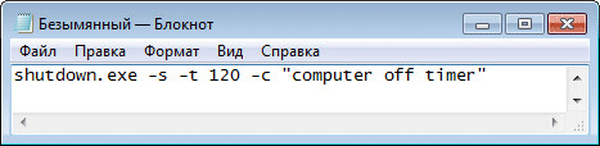
В прозореца за запазване на файла в полето "Тип на файла" изберете "Всички файлове" и в полето "Име на файл" въведете всяко име с разширението ".bat", например "PC.bat".
Кликнете върху бутона "Запазване"..
За да стартирате таймера, щракнете върху файла ".bat".
Изключване на компютър с Windows 7 в Task Scheduler - 4 way
Използвайки Windows Task Scheduler, можете да определите времето, когато компютърът трябва да бъде изключен.
- Стартирайте Task Scheduler на компютъра.
- В главния прозорец на програмиста, в дясната колона „Действия“ изберете „Създайте проста задача ...“.
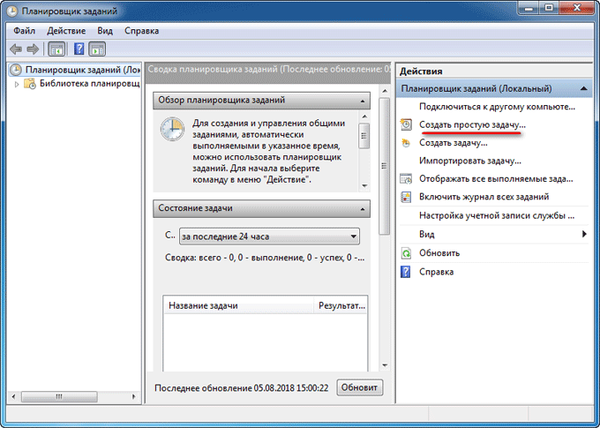
- В прозореца "Създаване на проста задача" посочете име на задачата, например "Изключете компютъра" (без кавички) и след това кликнете върху бутона "Напред".
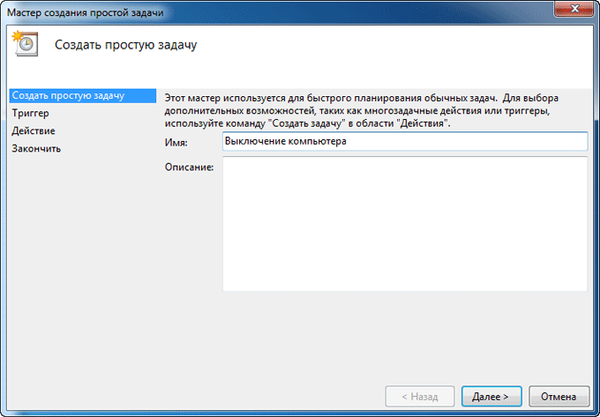
- В прозореца "Задача на задачите" изберете стартиране на задачата "Веднъж", кликнете върху бутона "Напред".
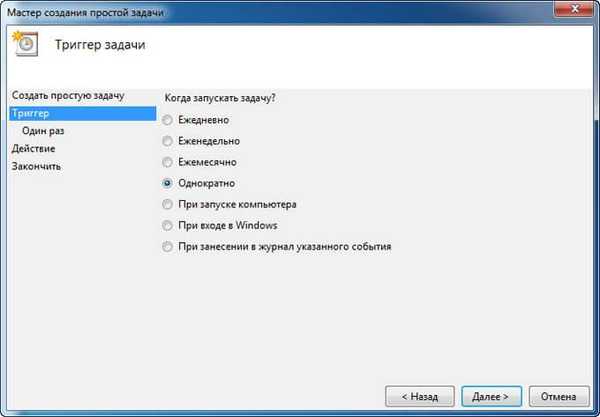
- В следващия прозорец задайте времето за изпълнение на задачата и след това кликнете върху бутона "Напред".
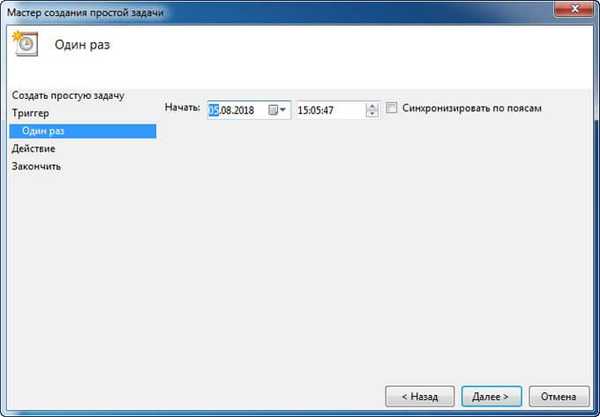
- В прозореца за действие изберете Изпълнете програма.
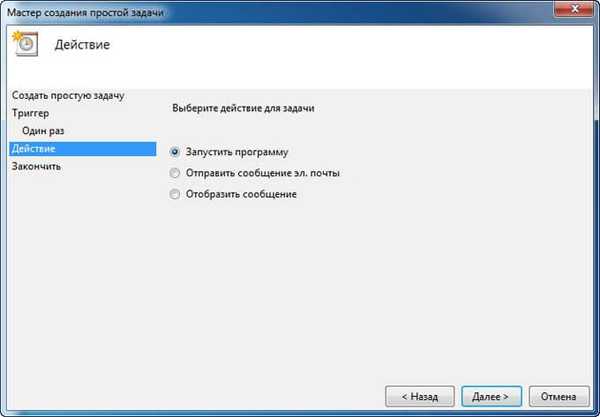
- В прозореца "Стартиране на програмата" в полето "Програма или скрипт" въведете пътя към файла:
C: \ Windows \ System32 \ shutdown.exe
- В полето "Добавяне на аргументи (незадължително)" въведете "-s" (без кавички), кликнете върху бутона "Next".

- В прозореца "Резюме" се запознайте с параметрите, кликнете върху бутона "Край".
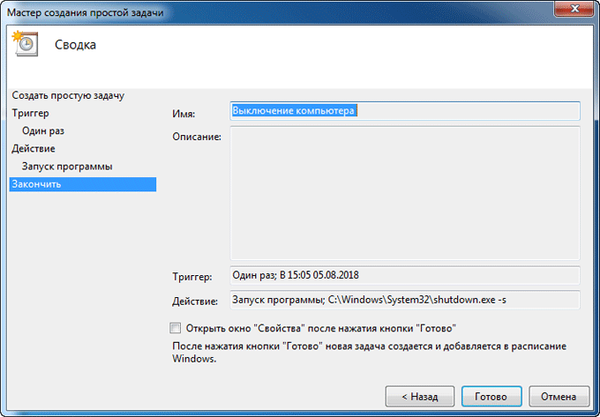
Деактивиране на задача за изключване на компютър в Scheduler
В случай на промяна на планове, потребителят може да деактивира задачата в Scheduler.
В главния прозорец на планировника на задачи в лявата колона щракнете върху опцията "Библиотека на планиращите задачи". Намиране на работа, щракнете с десния бутон на мишката, изберете "Disable" от контекстното меню.
Как да изключите компютъра чрез таймера на командния ред - 5 начина
Можете да изключите компютъра с помощта на таймера на Windows 7 в командния ред.
- Изпълнете командния ред.
- В прозореца на интерпретатора на командния ред въведете командата и натиснете клавиша „Enter“:
изключване -s -t X
"X" - време за изключване на Windows за секунди.
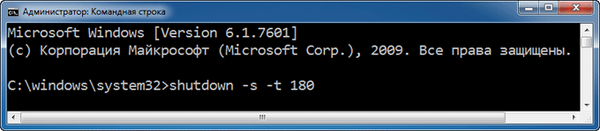
Стартира се таймер за изключване на Windows 7.
Потребителят може да избере точното време за изключване на компютъра. В този случай трябва да изпълните следната команда:
при XX: XX изключване / s / f
"XX: XX" - времето, в което трябва автоматично да изключите компютъра.
Как да отмените изключването на компютъра чрез командния ред
Ако е необходимо, потребителят може да деактивира функцията на таймера, за да изключи компютъра, стартиран в командния ред.
- Въведете командния ред на Windows.
- В прозореца на командата въведете командата и след като въведете командата, натиснете „Enter“:
изключване -а
Изключването на системата ще бъде отменено.
Изводи на статията
Използвайки таймера за изключване на компютъра, потребителят може да изключи операционната система Windows 7 в определено време. Компютърът автоматично ще се изключи. Можете да стартирате командата за изключване на системата в Task Scheduler, в прозореца Run, в командния ред, като използвате специално създаден пряк път, използвайки изпълним файл ".bat".
Свързани публикации:- Възстановяване на стартиращ Windows 7 - 3 начина
- Възстановяване на стартиращ Windows 10 с помощта на системни инструменти
- Диск за възстановяване на Windows 7
- Как да деактивирате актуализациите в Windows 7 - 3 начина
- Windows 7 AIO [Всичко в едно] в Win Toolkit











